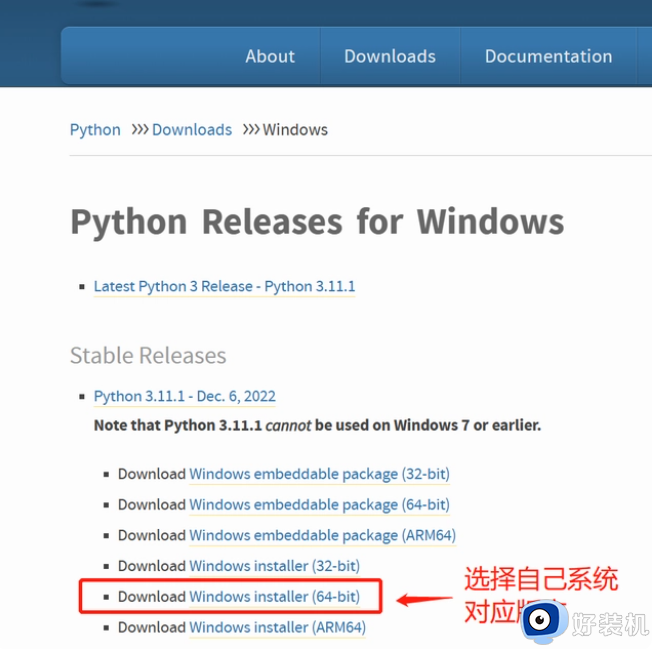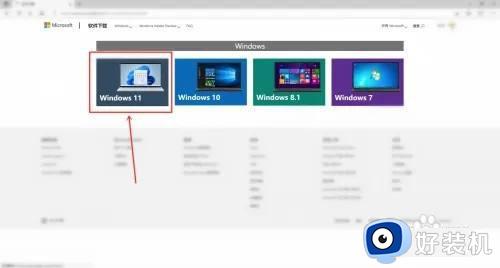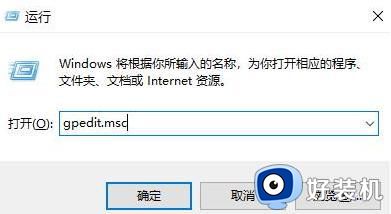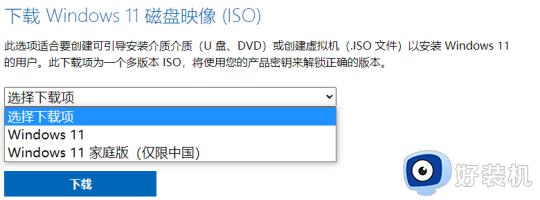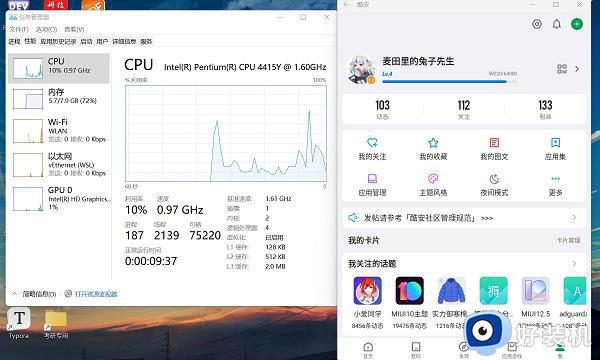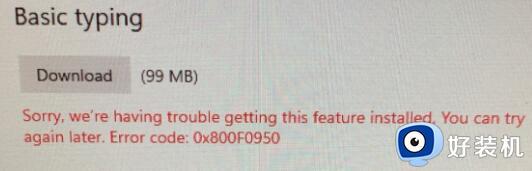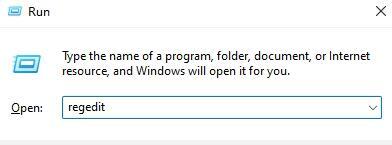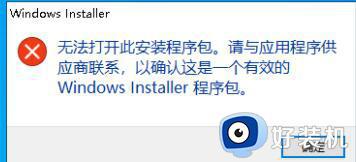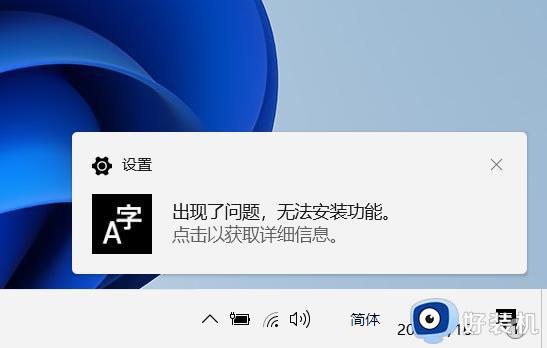refs上怎么安装windows11 refs上安装windows11的详细方法
ReFS 是一项旨在满足存储需求并克服传统新技术文件系统 (NTFS) 局限性的技术,文件系统支持大容量,可以与不同系统共享存储池,那么refs上怎么安装windows11?此操作很多用户不太懂,因此,下面详细介绍一下操作方法。
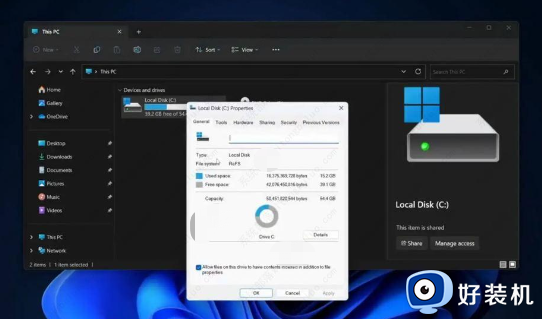
如果您想测试新的文件系统,可以使用 ViveTool 命令行工具启用该功能,以使用 ReFS 安装 Windows 11 的干净副本。完成此任务的过程(通过@XenoPanther)仍然有点不清楚,本指南将相应更新以提供更多详细信息和说明。
警告:不建议遵循这些说明,因为ReFS仍未完全实施,并且使其正常工作的过程也仍不清楚。如果您按照这些步骤操作,请自行承担风险,并且只在备用计算机或虚拟机上尝试,不要使用您的主要设备。你被警告了。
在 ReFS 分区上全新安装 Windows 11
要使用 ReFS 分区安装 Windows 11,请使用以下步骤:
1、打开GitHub网站。
2、下载ViveTool-vx.xxzip文件以启用 ReFS。
3、双击 zip 文件夹以使用文件资源管理器将其打开。
4、单击全部提取按钮。
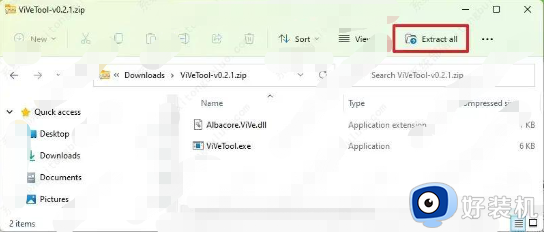
5、单击提取按钮。
6、复制文件夹路径。
7、打开开始。
8、搜索Command Prompt,右键单击最上面的结果,然后选择Run as administrator选项。
9、键入以下命令以导航到 ViveTool 文件夹并按Enter 键:
cd c:文件夹路径ViveTool-vx.xx
在命令中,将路径更改为包含您的路径的文件夹。
10、键入以下命令以在 Windows 11 上启用 ReFS 分区,然后按Enter 键:
vivetool /enable /id:42189933
11、重新启动计算机。
12、下载适用于 Windows 11 build 25284 的 ISO 文件。
13、打开文件资源管理器。
14、浏览到包含 Windows 11 ISO 文件的文件夹。
15、双击 Windows 11 build 25284 ISO 文件,将其挂载到文件资源管理器中。
16、双击Setup.exe文件以启动安装设置。
17、继续按照屏幕上的说明重新安装 Windows 11。
以上分享refs上安装windows11的详细方法,完成步骤后,Windows11应使用ReFS安装在计算机上。